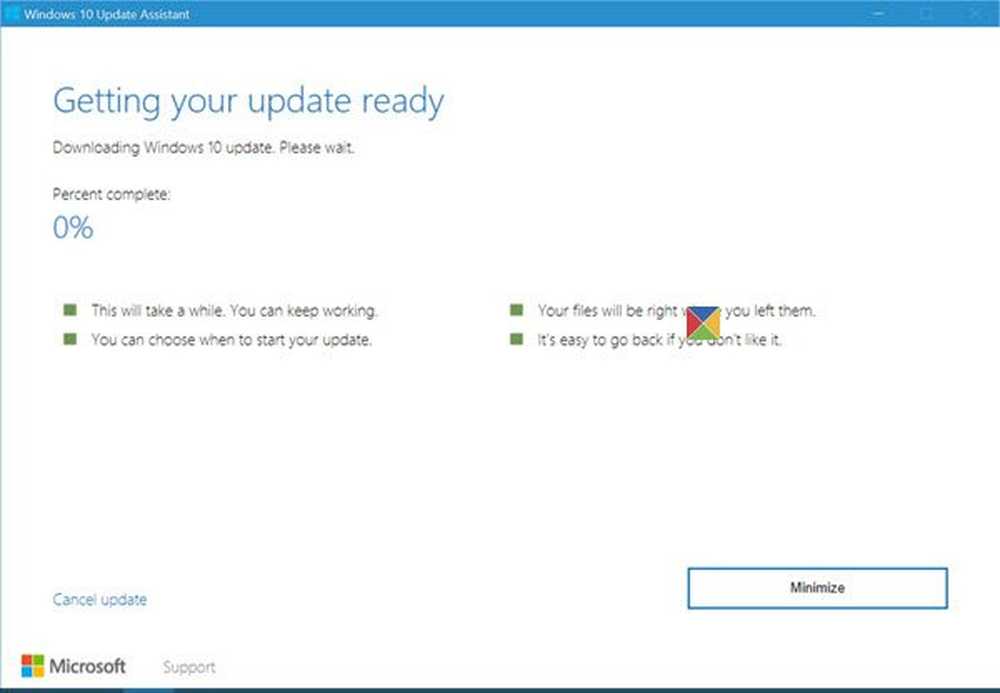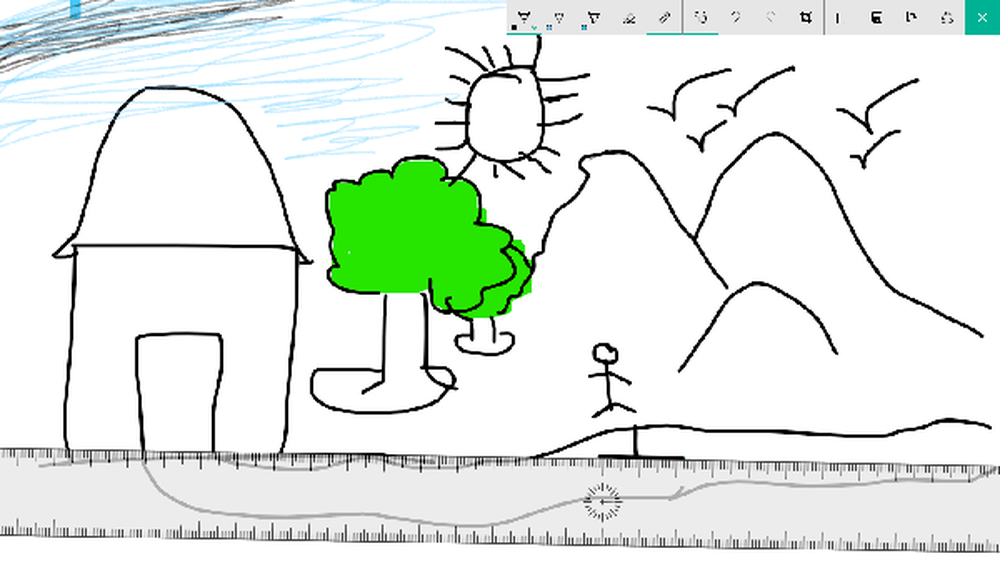Utilizzare Task Manager di Windows 8 per disabilitare i programmi di avvio

Programmi di avvio in Old Task Manager
Per gestire gli elementi di avvio in Vista o Windows 7, fai clic Start >> Esegui e genere: msconfig. Quindi, nella scheda Avvio, selezionare o deselezionare ciò che si desidera eseguire.

Programmi di avvio in Task Manager di Windows 8
Mentre è possibile accedere a Task Manager tramite l'utilità MSConfig in Windows 8, c'è un modo più semplice. In realtà ci sono alcuni modi più semplici:
- Colpire Ctrl + Alt + Canc sulla tastiera e seleziona Task Manager
- Colpire WinKey + X sulla tastiera e selezionare Task Manager dal cosiddetto menu power user
- Fare clic con il pulsante destro del mouse sulla barra delle applicazioni sul desktop e fare clic su Task Manager
- Dalla schermata iniziale genere: compito quindi selezionare Task Manager sotto i risultati

Indipendentemente dal modo in cui ci si arriva, una volta aperto, fare clic sulla scheda Avvio. Il nuovo Task Manager include molti più dettagli rispetto a quello precedente. Ti dice se un programma è abilitato o disabilitato durante l'avvio e il suo impatto di avvio. L'impatto di un programma varia da Alto, Minimo, Basso e Nessuno.

È possibile disabilitare un programma durante l'avvio evidenziandolo e facendo clic sul pulsante Disabilita. Oppure con un clic destro e selezionare Disabilita.

Task Manager in Windows 8 semplifica l'identificazione di un programma visualizzando la sua icona. Un'altra caratteristica utile è la possibilità di aprire il programma nella sua posizione sul sistema, cercare le sue proprietà o cercarlo online.

Questo è molto utile se non sei sicuro di cosa sia un programma e se vuoi disabilitarlo o meno.

Non tutti i programmi sono misurati per l'impatto di avvio, ma questo dovrebbe aiutare a disabilitare alcuni dei peggiori trasgressori e migliorare i tempi di avvio del sistema. Include molte più informazioni sui programmi e rende molto più facile identificarli.